1、打开powerpoint 2007,进入其主界面;

2、将单击此处添加标题和副标题两个输入框删除;

3、点击插入菜单,选择形状工具;

4、在箭头总汇找到并点击左弧形箭头;

5、在编辑页面按下鼠标左键不放,拖动鼠标,出现一个左弧形箭头;
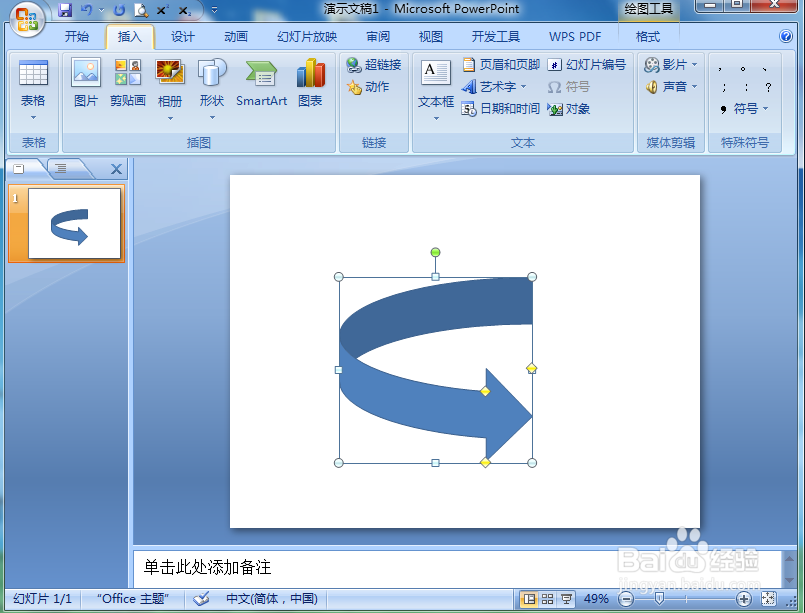
6、点击格式,按形状样式右下角的其他;

7、点击添加一种形状样式;
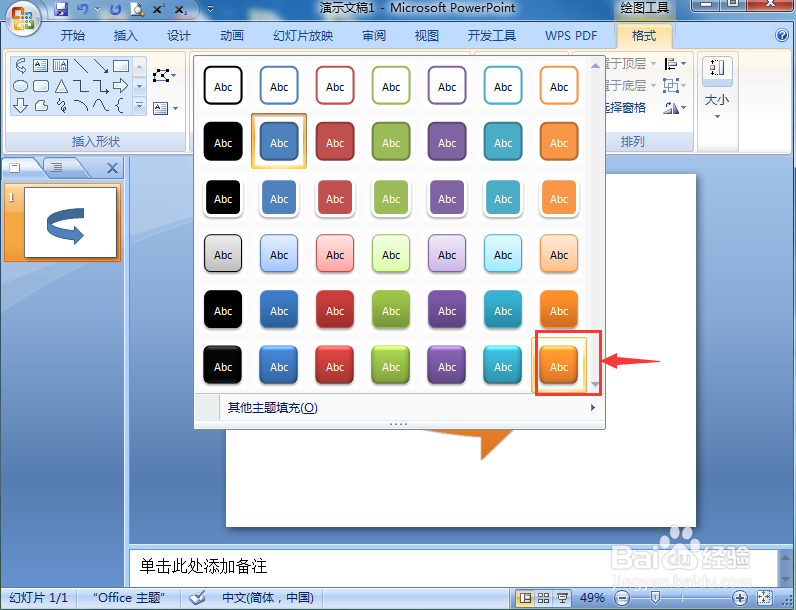
8、点击形状填充,选择渐变,添加一种渐变样式;

9、我们就在powerpoint中创建好了一个橙色渐变左弧形箭头。

时间:2024-11-03 06:26:23
1、打开powerpoint 2007,进入其主界面;

2、将单击此处添加标题和副标题两个输入框删除;

3、点击插入菜单,选择形状工具;

4、在箭头总汇找到并点击左弧形箭头;

5、在编辑页面按下鼠标左键不放,拖动鼠标,出现一个左弧形箭头;
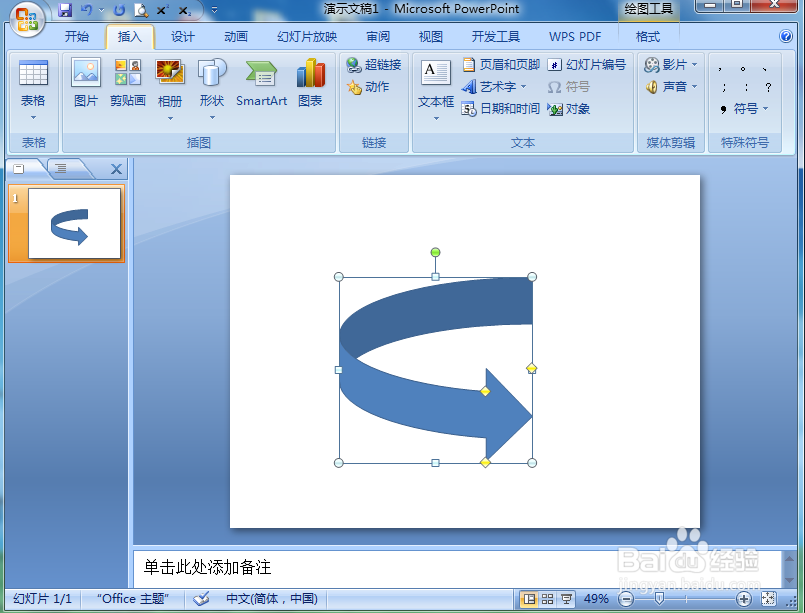
6、点击格式,按形状样式右下角的其他;

7、点击添加一种形状样式;
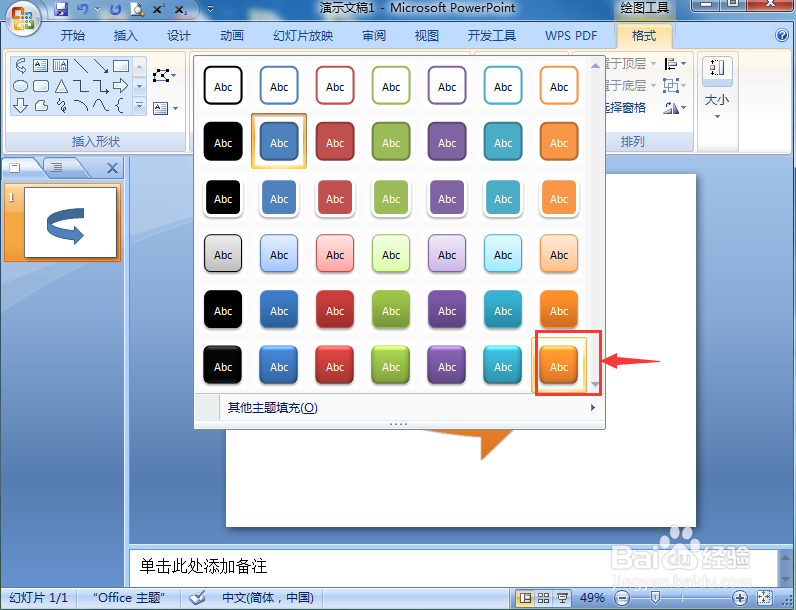
8、点击形状填充,选择渐变,添加一种渐变样式;

9、我们就在powerpoint中创建好了一个橙色渐变左弧形箭头。

